פרסומת
הכירו את המחשב המועדף על 25 דולר בעולם: Pi פטל Raspberry Pi - מחשב ARM בגודל כרטיסי אשראי - שלך במחיר של 25 $ בלבדמשהו גדול מתבשל בעיירת האוניברסיטה קיימברידג ', בריטניה. במשך השנה האחרונה צוות אקדמאים, אנשי עסקים, מרצים ומתכנתים מבצעים תיקונים אחרונים לפרויקט מרגש מאוד ואכן ... קרא עוד . תוכלו למצוא טיפים, טריקים ועוד במדריך ה- Pi פטל הלא רשמי הזה מ- MakeUseOf. בין אם אתה Pi הנוכחי בעל שרוצה ללמוד יותר, או בעלים פוטנציאליים של מכשיר זה בכרטיס אשראי, זה לא מדריך שאתה רוצה עלמה.
1. Pi פטל
בטח שמעת על ה- Raspberry Pi: המחשב בגודל כף היד עם מספיק כוח כדי להריץ שרתים או מרכזי מדיה שלמים עם משחקי רטרו; עם קישוריות למערכות אבטחה ושליטה בפרויקטים נלהבים; ועם כלי התוכנה לעידוד ההוראה וההבנה של תכנות.

מאז השקתו בשנת 2012 ה- Pi עלה על הציפיות והפך לחומרת מחשבים חובה לחובבי ראש וטכנולוגיה. לפרויקט קטן שפותח כדי להימכר לבתי ספר ומכללות כדי ללמד עקרונות תכנות, זה לא רע.
זה גם רק קצה הקרחון. עכשיו בזה
איטרציה עיקרית שלישית ה- Raspberry Pi 3: מהיר יותר, טוב יותר, עם Wi-Fi ו- Bluetoothהיום הודיעה קרן Raspberry Pi על הוצאת ה- Raspberry Pi 3. זהו העדכון המשמעותי ביותר לקו הפופולרי של מחשבים זולים עד כה. קרא עוד , ה- Raspberry Pi הוא מחשב קומפקטי חובה עבור חובבי חובבים וחובבים.במדריך זה תוכלו למצוא את כל מה שצריך לדעת על מחשב Raspberry Pi, הרקע, המטרה שלו, מפרט המערכת, התוכנה שהוא מפעיל והדברים המדהימים שהוא מסוגל.
1.1 מהי ה- Pi פטל?
בפיתוח מאז 2006, Raspberry Pi הוא מחשב קטן מהי Pi פטל, ומה אתה יכול לעשות עם אחד?מה זה Pi פטל, שיכול להשתמש בכזה, ומדוע הם כל כך פופולריים? גלה את כל מה שאתה צריך לדעת בפודקאסט השבוע. קרא עוד כאשר הרכיבים רכובים על לוח אם בגודל כרטיס אשראי, ומפעילים את Raspbian, גרסה ייעודית של מערכת ההפעלה לינוקס.
מסוגל להציע מחשוב משרדי בסיסי, משחק ברמה נמוכה, גישה לאינטרנט ודואר אלקטרוני, הפעלת מדיה ותכונות רבות אחרות באופן קבוע המצופה ממחשב במאה ה -21, ה- Pi משיג את כל זה בעזרת ספירת רכיבים מורכבת, מעבד ARM ונמוך מאוד מחיר.
העלויות נשמרות כה נמוכות על ידי מכירת המחשב ללא כבלים, אחסון או מארז. כבלים ואחסון הם כמובן חיוניים, ואם תחליט שאתה צריך תיק, ישנם פתרונות שונים הזמינים (ראה 3.1: אפשרויות תיק).
1.1.1 מחשבים זעירים אחרים
יכול להיות שאתה מודע לכך שה- Pi אינו פרויקט המחשבים הקטן היחיד. במהלך השנים האחרונות שוחררו מספר מחשבים נמוכים וחסכוני עלות לחובבי הדרך, במובנים מסוימים הד מהדברים המתוקשבים של תוספי הבית הזהובים בשנות השבעים והשמונים.

מחשבים קטנים אחרים כוללים:
- הארדואינו: מכוון לספק ממשק מחשב לפרויקטים בתחום האלקטרוניקה. עם זאת, Arduino הוא יותר מכשיר בקרה וניתן להשתמש בו בשילוב עם ה- Pi לניהול פרויקטים עם רכיבים נעים. ראה מה זה ארדואינו מה זה ארדואינו ומה אתה יכול לעשות עם זה?הארדואינו הוא מכשיר אלקטרוניקה קטן ומדהים, אבל אם מעולם לא השתמשת במכשיר כזה לפני כן, מה בדיוק הם ומה אתה יכול לעשות עם מכשיר אחד? קרא עוד .
- ODROID: מחשב מעט יותר מהודק עם אותו מעבד כמו סמארטפון גלקסי S3 של סמסונג. זה מפעיל מערכות הפעלה אנדרואיד, Arch Linux ו- Ubuntu.
- אורן A64: עדיין לא זמין, מכשיר ה- ARM הזה עם 64 סיביות מפעיל אנדרואיד והוא מעט גדול יותר מה- Raspberry Pi.
הזמינות לפרויקטים אלה שונה מה- Pi, שבזכות העלות הנמוכה שלו (ולמרות המפרט הנמוך מ- ODROID וג'וזרי) הוכח מאוד פופולרי. זה ללא ספק, בחלקו, לניהול המוצלח של שרשרת האספקה והאספקה, כמו גם לפילוסופיה שמאחורי המכשיר.
1.2 אתוס של פטל פי

ה- Raspberry Pi לא פותח בשבילך כדי ליהנות ממשחקי רטרו, ליצור מערכת MAME או לבנות מרכז מדיה כיצד לבנות מרכז מדיה שישחק כל דבראני בונה מרכז מדיה לאחרונה. למעשה, תגרדי את זה - בניתי שניים. האחד הוא מכשיר קומפקטי (Raspberry Pi שלי) שמריץ את הפצת RaspBMC של XBMC, ואילו השני הוא מסורתי ... קרא עוד סיבה לבנה היא אצילה הרבה יותר.
תכנון ובניית מחשב בעלות נמוכה כל כך גמישה היה רעיון קבוצת מתכנתי מחשב כמו אבן אפטון ו דייויד ברבןששניהם חברים בקרן Raspberry Pi. האתוס שלהם ליצירת מחשב זה היה פיתוח חומרה שילדים ותלמידים יכולים להשתמש בהם כדי ללמוד על תכנות. העלות הנמוכה של המחשבים פירושה שניתן למכור אותם לבתי ספר ברחבי העולם, ובכך להציע הזדמנויות חינוכיות לכולם.
1.3 כמה שימושים עבור פטל Pi
חובבים ברחבי העולם משתמשים ב- Pi להרבה יותר מהמטרה המקורית שלו. תוכנת מרכז המדיה קיימת כגרסה של Kodi, וישנן מספר הפצות לינוקס שניתן להתקין.
משחק רטרו אפשרי (כותרות מודרניות מאז שנת 2000 דורשות משאבי חומרה גדולים בהרבה) וכך גם השמעת מולטימדיה; באופן מדהים, ה- Pi מסוגל לווידיאו HD. ייתכן שתשתמש במכשיר גם כשרת אינטרנט, שרת הדפסה, מצלמת עצירת תנועה, מצלמת זמן מעבר, שרת תצוגת תמונות דיגיטליות, בקר NAS, מחשב אבטחה ביתי... האפשרויות הן אינסופיות!
בהמשך מדריך זה נסקור מערכות הפעלה ותוכנות מרכז המדיה. בינתיים, פרק 8: שימושים מרתקים עבור ה- Pi מספק סקירה של שימושים רבים אחרים למחשב.
2. מה יש בפשטידת פטל?
אתה צודק לצפות שהמפרט של ה- Raspberry Pi יהיה נמוך, אך המכשיר אינו כל כך מופשט עד שהוא חסר תועלת. במקום זאת, הוא משלב עיבוד מרובע ליבות ומטמון ניכר ביחידות עם הנדסה חכמה כדי לספק חווית מחשוב נעימה.

כמה היבטים של ה- Pi נותרים לך להתמודד איתם. בדרך כלל זה נשלח ללא מארז, אחסון או כבלים, אם כי ניתן לקנות חבילות עם כלולות אלה. אם תבחר בלוח בלבד, תופתע לגלות כמה זמין מבחינת ציוד היקפי ואחסון. זה נובע בעיקר מאפשרויות החומרה בהן תומך המכשיר.
2.1 מפרט מערכות פטל Pi
קיימות ארבע גרסאות של ה- Raspberry Pi: דגם א, דגם ב, מודול מחשב, ו אפס. אנו נתעלם ממודול המחשבים במדריך זה; זה נשלח ישירות ליצרני ציוד, בדרך כלל לפרויקטים של בית חכם.
בין פטל Pi דגם A, דגם B ואפס, תוכלו למצוא הבדלים קלים אך חשובים.
- פטל Pi דגם A +הגרסה האחרונה היא 20 $, עם Broadcom BCM2835 SoC, מעבד ליבה בודד 700 מגה-הרץ, 512 מגה-בייט של זיכרון RAM ו- USB יחיד.
-
פטל Pi דגם B: שמגיע בשני טעמים עכשוויים:
- פטל פי 2: זה 35 דולר עם מעבד BCM2837 SoC, 900 מגה הרץ מעבד 64 סיביות מרובע ליבות, זיכרון RAM של 1 ג'יגה-בייט משותף עם ה- GPU וארבע יציאות USB.
- פטל פי 3: במחיר של 35 דולר, זה מצויד גם ב- BCM2837 SoC, והפעם עם מעבד של 64 גיגה הרץ של 64 סיביות מרובע ליבות, ו -1 GB של זיכרון RAM משותף. שוב, יש ארבע יציאות USB.
-
פטל פי אפס:
- זמין במחיר של 5 דולר בלבד (גרסה אלחוטית בסך 10 $ זמינה גם כן) Raspberry Pi 32-bit רזה זה כולל את ה- BCM2835 SoC, עם מעבד של 1 ג'יגה הרץ ו -512 מגה זיכרון RAM, המשותף עם ה- GPU.
- ראה את המסורים שלנו מדריך פטל פי אפס תחילת העבודה עם פטל פי אפסבין אם קנית מגזין עם נייר מודבק בחזיתו, או שמצאת ערכה ברשת, רוב הסיכויים שאתה עכשיו הבעלים הגאה של מחשב של $ 5: Raspberry Pi Zero. קרא עוד למידע נוסף.
כמה היבטים של חומרת ה- Pi (על אף ה- Pi Zero) נותרו סטנדרטיים. יש לו מחבר חשמל מיקרו-USB, עם יציאת HDMI. יציאת אתרנט מחוברת לאוטובוס USB ויציאת microSD. ואז יש שקע מיני 3.5 מ"מ למטרות כפולות, לשמע ווידאו אם למכשיר הפלט שלך אין HDMI.
Raspberry Pi Zero W (Wireless) ו- Zero Essentials KitRaspberry Pi Zero W (Wireless) ו- Zero Essentials Kit קנו עכשיו באמזון
תוכלו למצוא גם יציאות סרטים לתצוגה ומודול המצלמה Raspberry Pi.
2.1.1 כמה גדול ה- Pi פטל?
בנוסף, כל דגם בגודל מעט שונה. הלוחות האחרונים של דגם A ודגם B (הלוחות Pi 2 ו- Pi 3) הם 85.60 מ"מ × 56.5 מ"מ (3.370 בקוטר 2.224 אינץ '), ואילו ה- Pi Zero הוא 65 מ"מ × 30 מ"מ (2.56 בקוטר 1.18 אינץ'). גם עומק הלוח משתנה; עומק האפס בעומק 5 מ"מ בלבד ואילו לוחות הדגם B עומקים 17 מ"מ בגלל מחברי החומרה הנוספים.
אחד הדברים הגדולים ביותר ב- Pi הוא שהמפתחים מעולם לא נחו על זרי הדפנה. מהדורות מתבצעות באופן קבוע, הן חומרה והן תוכנה. למשל, דגם A ודגם B הושקו במקור עם 256 מגה בייט RAM. זה שודרג בשנת 2014 ל- 512 מגה בייט. עם זאת, Raspberry Pi 2 ו- 3 נשלחים עם 1 GB של זיכרון RAM.
2.1.2 סיכות GPIO
מערך סיכות GPIO מסופק עם ה- Raspberry Pi. אלה יכולים לשמש למגוון רחב של משימות, החל מ- שליטה על ה- Pi (אולי בקר משחק, או התקן קלט אחר) לשליטה או קבלת כוח מ- a מכשיר משני.
סיכות GPIO נבדלות זו מזו בכל דגם (וכמה תיקונים) של ה- Pi, לכן הקפד לבדוק שאתה משתמש בהן נכון.
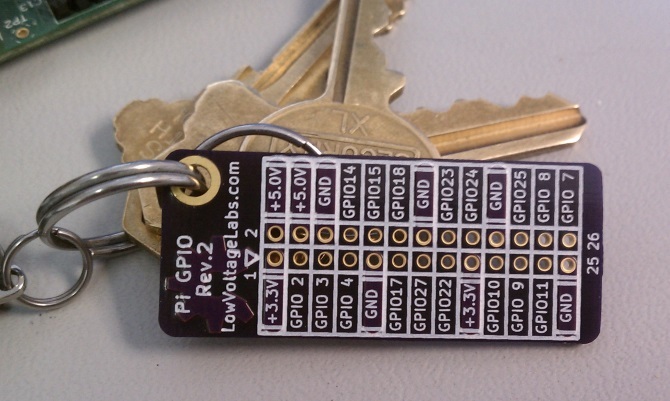
למרות ששימוש מפורט בסיכות ה- GPIO אינו חורג מהמדריך הזה, הבטיחות איננה. יהיה עליכם לנקוט באותה גישה זהירה לחיבור לסיכות אלה כמו בכל מחשב או מעגל. ללא טיפול נאות, אתה מסתכן בפיצוץ מעבד ה- Raspberry Pi שלך אם נעשה שימוש לא נכון בפינים של GPIO. הקפד לבדוק את המתח דרך הכבל לפני שאתה מתחבר ל- Pi שלך!
2.2 פיתוח ה- Pi פטל
אב-טיפוס של המחשב שיהפוך ל- Raspberry Pi, החל משנת 2006. קרן Raspberry Pi הוקמה בשנת 2008, אך רק בשנת 2011 התבררה האפשרות לשחרור המחשב כפרויקט בר-קיימא.
בעוד 10,000 הלוחות המקוריים נבנו בטייוואן ובסין, כיום ה- Pi בנוי בבריטניה, בדרום ויילס. לאחר השקתו ב- 29 בפברוארth בשנת 2012 נמכרו 500,000 לוחות עד ספטמבר 2012. על פי קרן Raspberry Pi, עד נובמבר 2016 נמכרו 11 מיליון פטל Pis מדהים!
3. מה שתצטרך עבור פטל Pi שלך
כפי שראינו, Pi נשלח כמו שהוא. כשאתה פותח את הקופסה, כל מה שתמצא הוא לוח אם קטן עם הרכיבים הנדרשים מצורפים. זה תלוי בך לסיים את העבודה עם כבלים, מארז ומדיה אחסון.
ערכת המתחילים המלאה של CanaKit Raspberry Pi 3 - מהדורת 32 ג'יגה-בייטערכת המתחילים המלאה של CanaKit Raspberry Pi 3 - מהדורת 32 ג'יגה-בייט קנו עכשיו באמזון $74.99
המקרים למכשיר זה מגיעים בכל הצורות והגדלים, מלגו ועד לגזרות קרטון להורדה. בנוסף למקרה, תזדקק לכבלים מסוימים כדי ליהנות מה- Raspberry Pi שלך, כמו גם מאחסון, בדרך כלל מכרטיס SD. בואו לחקור את האפשרויות שלך.
3.1 אפשרויות תיק
הדבר הראשון שתבחין בנוגע לפי חדש לגמרי הוא שהוא נשלח ללא תיק. זה דומה מעט להפעלת לוח אם למחשב בלי לטרוח במגדל - לא חכם! הפיתרון הוא כמובן למצוא או לבנות תיק - מה זמין?
3.1.1 מארז פונה
מארז Punnet הוא אפשרות פופולרית, מכיוון שהוא חופשי וקל לחלוטין לבנייה. זה קיים כעיצוב להדפסה שניתן לחתוך ולבנות בניילון דק, נייר עבה או כרטיס, ומספק בית למחשב ה- Pi שלך.

קיימות מספר גרסאות של מארז ה- Punnet.
- הספינה המקורית, מתאימה לדגם פטל Pi B
- א שינוי ללוחות Raspberry Pi דגם B +
- א גרסה מתוקנת עבור פטל Pi 3
3.1.2 לגו
אין מעט שאי אפשר לבנות עם לגו, ותיק עבור ה- Pi אינו יוצא מן הכלל. כמו בכל מארז עשה זאת בעצמך למחשב זה, תצטרך לוודא שיש מספיק מקום לכבלים ולכרטיס הזיכרון, וכי התיק מציע אוורור מספיק. אתה יכול להשתמש בעיצוב המקרה Punnet כדי לסייע במיקום פערים אלה.
3.1.3 מקרי תחביב
קיימים מקרים שונים עבור ה- Pi. הסיבוך היחיד מגיע כאשר בוחרים את התיק המתאים למכשיר שלכם. המקומות הטובים ביותר למצוא תיק הם eBay, אמזון, כמו גם:
- Adafruit.com
- pimoroni.com
- ModMyPi.com
- ThePiHut.com
אגב, אם אתה חובב לגו, מקרים מסוימים נועדו להיות תואמים לגו!
אפשר גם לבנות תיק משלך מחומרים שונים. זה דף eLinux מציג וריאציות רבות. תיקונים מאוחרים יותר של דגמי ה- Pi השונים מצוידים בכמה חורי הרכבה, בהם תוכלו להשתמש לצורך הרכבה של ה- Pi. אתה יכול למצוא את עמדתם באמצעות תבנית זו מ- Pi Spy.
3.1.4 חומרה ישנה לאופנוע
ניתן להשתמש בקונסולות משחק כף יד כמו ה- Nintendo Gameboy, נתבים ישנים, מקלדות ואפילו מחסניות משחקי וידאו (במיוחד אלה עבור ה- Nintendo 64) מעטה לפטל פי. תידרש מידה מסוימת של תכנון ותצטרך שיהיה בידך הציוד המתאים בכדי לאפשר את ההמרה. צעצועים ישנים ונגני מוזיקה יכולים להיות גם חזר על עצמו להחזיק Pi 18 רעיונות מקרה פטל Pi מעניין DIYה- Raspberry Pi הוא מחשב מדהים, אך עיצוב עצמות הבר שלו אומר שהוא יכול להיות מעט שביר. אנו מראים לכם את מקרי ה- DIY הטובים ביותר להגנה על ה- Pi שלכם. קרא עוד .

ישנן דרכים רבות נוספות בהן תוכלו להכניס את ה- Pi שלכם למקרה - זהו רק קצה הקרחון המתוק והמאפה מאוד!
פיתרון המקרה שתשתמש בו, וודא שהוא יציב, יגן על ה- Raspberry Pi מפני דפיקות, ויציע את זרימת האוויר הדרושה לשמירה על קירור המעבד.
3.2 כבלים
כדי להפיק את המיטב מהפטל Pi שלך, תזדקק למספר כבלים:
- אתרנט: אם אינך מתכנן להשתמש ב- Wi-Fi (אולי ל- Pi שלך אין אלחוטי מובנה ועדיין אין לך מכשיר Wi-Fi USB), תצטרך זאת כדי להתחבר לנתב שלך.
- כבל HDMI: להפליא, ל- Pi יש יציאת HDMI יחידה, המיועדת לווידיאו ואודיו בחדות גבוהה. עוד יותר מדהים הוא ה- Mini-HDMI ב- Raspberry Pi Zero. מתאם HDMI רגיל כלול, אך אם ברשותך כבל Mini-HDMI, זה ישתלב בצורה מושלמת.
- כבל שמע: ה- Pi כולל שקע מיני מיוחד למטרות כפולות 3.5 מ"מ. מטרתו הראשונה היא לאודיו, אידיאלי לחיבור המחשב בגודל הכיס שלך לרמקולים. זה שימושי אם אינך משתמש ב- HDMI, או שאתה רוצה לשלוח את האודיו שלך למכשיר אחר.
- כבל וידאו RCA: המטרה השנייה של שקע המיני היא ככלי וידאו אלטרנטיבי (ברזולוציה נמוכה) לשימוש עם צגים ללא HDMI.
- כבל מיקרו-USB: למרות שאתה צריך להשתמש במתאם חשמל ברוב המקרים (ראה להלן) כבל המסוגל לשאת 5V יתגלה כשימושי אם אתה צריך להעביר את ה- Pi מהמחשב האישי שלך. אתה יכול גם להעסיק מטען סמארטפון נייד כמקור הכוח שלך.
קריאה מומלצת: מהם סוגי כבל המחשב השונים שעליכם לדעת מהם סוגי כבל המחשב השונים שאתה צריך לדעת?לא בטוחים למה הכבל הזה מיועד? להלן הסברים הנפוצים ביותר של כבלים למחשבים, מכבלי צג ועד כבלי רשת. קרא עוד
כבלים הם לא הכל, עם זאת ...
3.3 אחסון
אחד המרכיבים החשובים ביותר בכל מחשב הוא האחסון, ממנו מופעלת מערכת ההפעלה ומאוחסן נתונים. ל- Pi אין כונן דיסק קשיח - במקום זאת הוא מצויד בחריץ לכרטיס microSD.
עליך לשאוף לרכוש כרטיס SDHC בעל דירוג גבוה לשימוש עם מחשב מיני זה. הקיבולת צריכה להיות 8 ג'יגה-בתים ומעלה - שטח אחסון רב יותר מציע את התוצאות הטובות ביותר. ה- Pi משתמש באחסון ממש כמו כונן במצב מוצק, וזו הסיבה לפורמט SDHC משמש לשיפור חוסן הקריאה / הכתיבה המשופר שלו.
ניתן לחבר אחסון נוסף דרך יציאות ה- USB. אפשר גם לוותר על כרטיס ה- microSD ולאתחל ממכשיר USB, אך עדיין תדרוש מכרטיס ה- microSD להגדיר זאת.

אפשרות אחת היא לרכוש PiDrive, דיסק קשיח המיוצר על ידי Western Digital. זה נשלח עם גרסה מותאמת אישית של NOOBS (ראה להלן), ומאפשר לך להתקין מערכות הפעלה מרובות של Pi על HDD 375 GB או 1 TB. היתרון בכך הוא שאתה לא צריך להתקין מערכת הפעלה חדשה בכל פעם שתצטרך להתחיל פרויקט חדש.
3.4 הכל אחרת
ישנם עוד כמה דברים שתצטרך כדי שה- Pi יעבוד.
- מקלדת ועכבר USB: חיוני למדי אם בכוונתך להזין טקסט או להשתמש בתפריטי התצורה. לאחר חיבור והתצורה של ההתקן, באפשרותך להשתמש ביציאות USB למטרות אחרות (כגון אחסון נוסף או רשת אלחוטית), במקום להזין פקודות טקסט באמצעות SSH.
- 5 וולט באמצעות מתאם מתח מיקרו-USB.
3.5 לטפל בזהירות
כל מה שאתה מתכנן לעשות עם פטל Pi שלך, וודא שאתה נותן לו את הכבוד המגיע לו. זה אולי קטן, אך הוא נוטה באותה מידה לנזק כתוצאה מחשמל סטטי ומכות ומכות - שלא לדבר על קצוות טמפרטורה - כמו כל מחשב אחר.
ככאלה, עליכם להסיר את כל התכשיטים והבגדים המושכים סטטי (ניילון וסיבים מעשה ידי אדם אחרים, כמו גם צמר), להתמודד עם מכשיר באזור נקי ונטול אבק עם רצפה יציבה ללא שטיחים וודאו שיש לכם ידיים נקיות וארצנו את עצמכם.
ברגע ש- Raspberry Pi שלך מוגן כראוי בתיבה או במארז שלו, תוכל להמשיך להשתמש בו ממש כמו בכל מכשיר אחר. עם זאת, ההפעלה והכיבוי עשויים להיות בעייתיים (במיוחד האחרונים) - ראה סעיף 5.1: התחל וכבה בבטחה לפרטים נוספים.
4. הגדרת Pi פטל
כאשר הכבלים והאחסון הנכונים מוכנים, תוכלו להתקין מערכת הפעלה על ה- Pi שלכם. עם זאת, בגלל פרופיל החומרה זה לא מכשיר שמריץ את Windows או Mac OS X. במקום זאת, תצטרך להסתמך על הפצה של לינוקס.

קיימים מספר מחוזות זמינים עבור ה- Pi, אך הפופולרי ביותר הוא Raspbian בצע אופטימיזציה של כוח ה- Pi פטל שלך עם Raspbianכיאה לאדם עם יותר מדי טק על הידיים, שיחקתי לאחרונה עם ה- Raspberry Pi שלי, קבעתי את התצורה של המכשיר כך שהוא יעבוד במלוא הפוטנציאל שלו. הוא ממשיך לפעול כ ... קרא עוד , נמל דביאן בשם בחוכמה שהוגדר במיוחד עבור ה- Pi. התקנת זה יכולה להיות מסובכת אם לא תעקוב אחריה הוראות, וכמו כל התקנת מערכת הפעלה על Raspberry Pi, היא זקוקה לתוכנה נוספת בכדי ליצור כרטיס SD ניתן לאתחל.
ניתן להוריד ולהתקין דיסטרואים אחרים על ה- Pi, אך המעניין שבהם הוא אנדרואיד. עם זאת, לא נקדים את עצמנו: המשך לקרוא כדי לגלות כיצד להתקין את Raspbian.
השלבים הבאים מיועדים להגדרת התוכנה במערכת Windows. משתמשי לינוקס יכולים לכתוב לכרטיס ה- SD עם הכלי dd, ואילו משתמשי Mac OS X יכולים להשתמש גם ב- dd או RPi-sd כלי לבניית כרטיסים - -. הוראות מלאות לפלטפורמות אלה זמינות באופן מקוון.
המדריך שלנו ל תחילת העבודה עם Raspberry Pi עבור משתמשי מקינטוש תחילת העבודה עם פטל Pi במחשבי Macמשתמשי אפל יכולים להיכנס למשחק Raspberry Pi די בקלות, אך יש כמה דרכים שונות לצייר כרטיס microSD באמצעות ה- Mac שלך. קרא עוד צריך לעזור כאן.
4.1 התקנת Raspbian
כדי להתחיל להתקין את Raspbian, בקר בכתובת הורדות של פטל פי ולהוריד את הגרסה האחרונה. תצטרך גם Win32 Imager Disk. עם הורדת שניהם, פתחו את Win32 Disk Imager והכניסו את הכרטיס לקורא הכרטיסים.
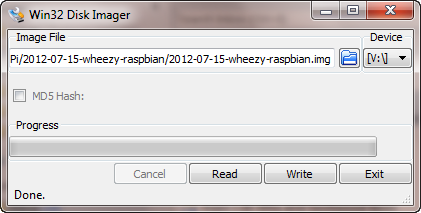
הפעל את כלי השירות ובחר את אות הכונן הנכונה (עיין בסייר Windows) ולחץ על סמל הקובץ כדי לגלוש לספרייה בה הורדת את ה- Raspbian build האחרון שלך.
כדי להתחיל בהתקנה, לחץ על כתוב ותחכה. בסיום התהליך תקבלו הודעה.
ה- Pi שלך מוכן ללכת!
4.1.1 שימוש ב- Raspi-config
כאשר Raspbian מותקן בכרטיס ה- microSD, אתם מוכנים לצאת לדרך. הסר אותו בבטחה מהמחשב האישי שלך, הכנס אותו ל- Pi והפעל את המחשב, כבל ה- HDMI והמקלדת שלך מחוברים.
כשאתה מאתחל את ה- Pi בפעם הראשונה, תועבר לסביבת שולחן העבודה Raspbian Wheezy PIXEL. מכאן, פתח את התפריט, עבור אל העדפות, ופתוח תצורת פטל Pi.

קיימת גם גרסת שורת פקודה של כלי התצורה. Raspi-config ניתן להפעיל בכל עת משורת הפקודה עם:
sudo raspi-configהשתמש במקשי החצים במקלדת כדי לנווט בתפריט ולבצע את השינויים הנדרשים.
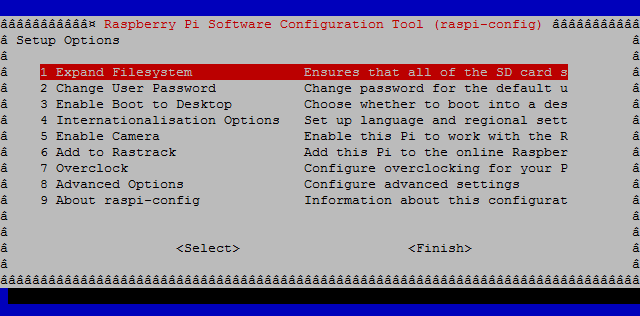
כל כלי התצורה שתבחר, עליך לבדוק אם יש עדכונים לפני שתמשיך. להשתמש ב עדכון אפשרות זו בתפריט התצורה שלך לעשות זאת ופעל לפי ההוראות. לאחר סיום זה, עליך גם להרחיב את מחיצת השורש.
4.1.2 שליטת ה- Pi באמצעות SSH
ניתן להשיג שימוש חסר ראשים ב- Raspberry Pi שלך - באמצעותו ללא צג ייעודי - באמצעות SSH.
ניתן לאפשר זאת בכלי התצורה של שולחן העבודה, או raspi-config בשורת הפקודה. כל עוד ה- Pi שלך מחובר לאותה רשת למחשב שלך ויש לך כלי שירות SSH כמו PuTTY (זמין מ- www.chiark.greenend.org.uk/~sgtatham/putty/download.html) פועל, אתה אמור להיות מסוגל להתחבר באמצעות SSH תוך שניות.
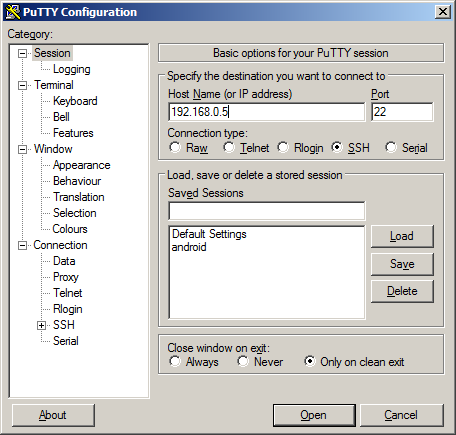
הגדרת התצורה של PuTTY היא פשוטה: ב מושב במסך, הוסף את כתובת ה- IP של Raspberry Pi במסך שם מארח (או כתובת IP). להבטיח SSH נבחר ולחץ פתוח. אתה יכול להתחבר ל- Pi שלך באמצעות האישורים המסופקים על ידי ההפצה שבחרת (למשל אם אתה משתמש ב- Raspbian, שם המשתמש והסיסמה מוצגים בדף ההורדה של Raspbian).
תמצאו את כתובת ה- IP בשתי דרכים:
- להשתמש ב ifconfig פקודה בשורת הפקודה
- בדוק את המכשירים המחוברים לנתב שלך; פטל Pi שלך בדרך כלל יופיע לפי שם.
4.1.3 הפעלת SSH
אין לך צג לפטל פיי שלך? התשובה היא להתחבר באמצעות SSH - אבל איך אתה יכול לעשות זאת מבלי לחבר צג כדי לאפשר SSH?
למרבה המזל, יש דרך לעקיפת הבעיה. לפני שתכניס את כרטיס ה- microSD ל- Pi שלך, פתח את ה- אתחול בספריה במנהל הקבצים של מערכת ההפעלה בשולחן העבודה. כאן, צור קובץ טקסט בשם SSH, הקפד לא לתת לקובץ סיומת.
לדוגמה, אם נקרא הקובץ ssh.txt, שנה את שם הקובץ כך שייקרא פשוט ssh. לאחר סגירת מנהל הקבצים והסרתו בבטחה של כרטיס ה- microSD, הכנס אותו ל- Pi והפעל אותו מחדש. כאשר קובץ SSH זה קיים, הפעלת את ההפרשה לחיבורים מאובטחים ברשת שלך ותוכל להתחבר ל- Pi עם שם המשתמש וברירת המחדל סיסמה.
וודא שאתה משנה את הסיסמה! עשה זאת בעזרת ה- passwd פקודה לאחר כניסה.
4.1.4 שתף נתונים באמצעות תוכנית FTP
העברת נתונים אל Raspberry Pi שלך ומחוצה לה יכולה להיות מעט טריקית מבלי להפעיל SSH. למרבה המזל, תוכלו לעקוף זאת באמצעות תוכנת FTP. כמה זמינים, אבל אתה צריך אחד שתומך SFTP (אני משתמש FileZilla). זהו למעשה SSH באמצעות FTP, ומציע מסלול מאובטח לשיתוף נתונים עם ה- Pi שלך.
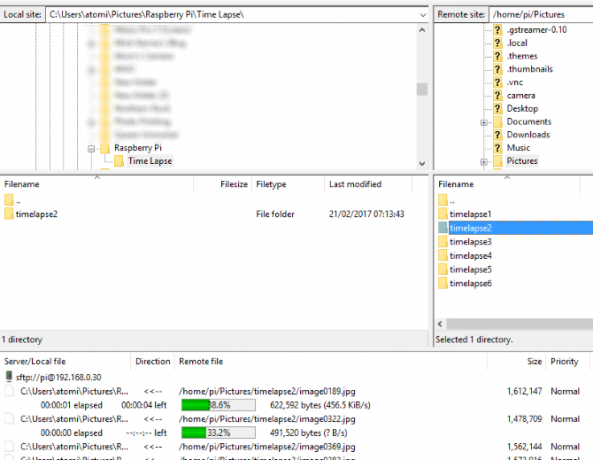
לדוגמה, אם רצית להעתיק תוכנה ל- Raspberry Pi מהמחשב שלך, אתה יכול לעשות זאת בקלות באמצעות SFTP. לחלופין, ייתכן שתרצה להעתיק תמונות שנוצרו באמצעות מודול המצלמה Raspberry Pi בחזרה למחשב האישי שלך.
כל שעליך לעשות כדי להשתמש ב- SFTP הוא להזין את כתובת ה- IP של ה- Raspberry Pi שלך, להתחבר עם שם המשתמש והסיסמה, ואז לגרור את הקבצים המדוברים בין שתי החלוניות של יישום ה- FTP שלך.
4.1.5 תצורה מתקדמת עם PiBakery
אם אתה רוצה להתקדם צעד אחד קדימה ולהגדיר את התצורה המלאה של Raspberry Pi לפני האתחול, אתה זקוק ל PiBakery. זהו כלי שימושי מאוד שיש בו עותק של ג'ספי Raspbian מובנה בתוכו. במילים פשוטות, אתה מגדיר את מערכת ההפעלה ואז כותב אותה לכרטיס ה- microSD.

לדוגמה, תוכל להגדיר חיבור רשת אלחוטית או להפעיל SSH. אתה יכול להורות לו להתקין תוכנה באתחול הראשון שלה, או להפעיל שרת VNC. לאחר הגדרת ההעדפות, אתה אופה אותם ב- Raspbian, כותב תמונת דיסק ספציפית לכרטיס ה- microSD.
שלנו מדריך מלא ל- PiBakery קבע את התצורה של התקנת פטל Pi באמצעות PiBakeryמה אם היית יכול להגדיר את Raspbian לפני שאתה מאתחל את ה- Raspberry Pi שלך? האם זה לא יהיה נהדר שהרשת האלחוטית תוקם כך שהיא תעבוד ישר מהקופסה? הנה איך. קרא עוד ייתן לך את כל הפרטים.
4.2 דיסטרואים אחרים
Raspbian היא הבחירה הפופולרית ביותר עבור בעלי Raspberry Pi, אך היא בשום אופן לא ההסרה היחידה הזמינה למחשב.
אפשרויות אחרות כולל:
- קשת: זהו גרסא ARM של ה- Linux Linux הראשי, ונעל את דרכו תוך כעשר שניות. תכליתי, אך עם עקומת למידה תלולה למתחילים עם לינוקס.
- אובונטו: מערכת ההפעלה הידועה ביותר של לינוקס, קיימות מספר גרסאות של אובונטו מדוע יש כל כך הרבה גרסאות של אובונטו? [הסביר טכנולוגיה] קרא עוד . אנו ממליצים על אובונטו MATE גרסה.
- מערכת ההפעלה RISC: זמין בחינם למשתמשים ב- Pi (RISC בדרך כלל דורש רישיון) זוהי הגרסה המודרנית של מערכת ההפעלה הבריטית, שכמו ה- Pi פותחה בקיימברידג '.
- OSMC: זוהי גרסת ה- Raspberry Pi העיקרית של Kodi, תוכנת מרכז המדיה. בעזרת זה אתה מגדיר את ה- Pi שלך כמכשיר מדיה ייעודי.
- מוביוס: מערכת הפעלה מורחקת המיועדת לפרויקטים שאינם מצריכים כלום את הנפילה שנמצאה במערכת הפעלה רגילה.
- אנדרואיד: פורסמו מספר גרסאות של אנדרואיד עבור ה- Raspberry Pi, באמצעות הקוד של ה- AOSP מאגר (פרויקט קוד פתוח אנדרואיד). נכון להיום לא הייתה גירסה שתואמת בהצלחה את הגמישות של החומרה עם התוכנה, אבל אולי יהיה לך כיף לנסות אותה.
זמין גם הוא NOOBS (תוכנת New Out of the Box), כלי שניתן להעתיק ישירות לכרטיס microSD חדש שעוצב מחדש, ומשמש להתקנת מערכת ההפעלה המועדפת עליכם. תוכלו למצוא NOOBS זמינים להורדה בכתובת www.raspberrypi.org/downloads. ישנן שתי גרסאות, הורדת לייט שתמשוך את מערכת ההפעלה הרצויה לכרטיס ה- microSD, והורדה מלאה להתקנה לא מקוונת.
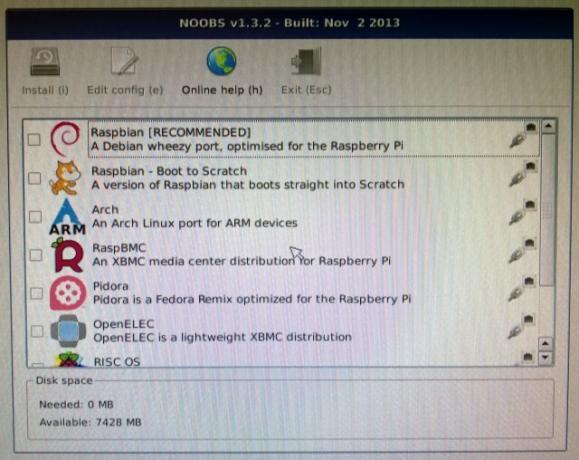
4.2.1 מערכות הפעלה ב- NOOBS
ארוז עם NOOBS הם:
- Raspbian
- קשת
- LibreELEC (אלטרנטיבה ל- OSMC)
- פידורה (גרסה של פדורה)
- מערכת ההפעלה RISC
- Recalbox (מערכת הפעלה רטרו למשחקים)
- ... ואחרים בהרכב המשתנה באופן קבוע.
בין אם אינכם בטוחים בשיטה העיקרית להתקנת Raspbian או סתם אתם רוצים גמישות נוספת, מומלץ שיהיה בידכם עותק של NOOBS.
5. הגעה לאחיזה בעזרת GUI
ישנן שתי דרכים להשתמש ב- Pi. הראשון הוא להסתמך על ממשק המשתמש מונע הטקסט, שהוא אידיאלי למשימות מסוימות. לחלופין, קיימת האפשרות השנייה, באמצעות GUI מונע העכבר, אשר יהיה הרבה יותר מוכר לרוב המשתמשים.
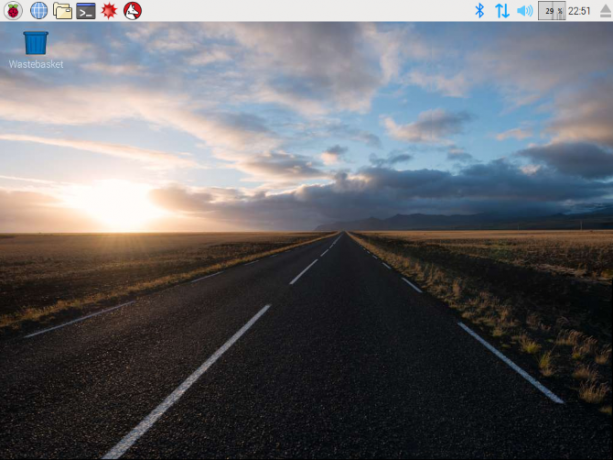
כפי שאתה צריך להיות מודע אם קראת את המדריך לנקודה זו, מערכת ההפעלה Raspbian של Pi מבוססת על הפצת Debian של לינוקס. עם זאת, שולחן העבודה, PIXEL, מבוסס על LXDE סביבה.
אם אתה כבר מכיר את Linux, זה יעזור. אבל אם לא, היסודות קלים מאוד להשגה.
5.1 התחל וכבה בבטחה
אולי שמתם לב שלפטל פטל Pi אין מתג הפעלה או כיבוי. אז איך אתה יכול לכבות את זה? האפשרות הקלה היא ללחוץ על אפשרות הכיבוי מהתפריט הראשי בשולחן העבודה.
הודות לכרטיס ה- SD המשמש כמכשיר אחסון ב- Pi, כיבוי המחשב על ידי ניתוק ה- כבל חשמל או ניתוק הכניסה לחשמל ישפיע ככל הנראה על מערכת ההפעלה, וימנע ממך את היכולת אתחל מחדש. במצב זה, יידרש התקנה מחדש.
כדי להימנע מכך, עליך להשתמש באפשרות התפריט הכיבוי המסופק. יש גם אפשרות של שורת פקודה:
כיבוי סודויש לזה מתגים ותנאים שונים. לדוגמה, ההוראות לעיל יכבו את ה- Pi בדקה אחת. אך הוספה של -H כעת לסוף התור תאלץ כיבוי מיידי.
אגב, אם אתה אי פעם בסביבת שורת הפקודה לאחר היציאה משולחן העבודה, אתה יכול לחזור אל ממשק משתמש (ממשק משתמש גרפי) על ידי הפעלה מחדש של X:
התחלהלקבלת כיבוי אינטואיטיבי יותר, ניתן לעשות זאת הוסף מתג לאיפוס ל- Raspberry Pi שלך כיצד להוסיף מתג איפוס ל- Pi פטל שלךהסרת והחלפת כבל החשמל USB מכניסה בלאי מיותר על Raspberry Pi שלך, במיוחד יציאת הכוח עצמה. מה שהמערכת באמת צריכה זה מתג איפוס, אך למרבה הצער אף אחד לא נכלל. קרא עוד .
5.2 הנפקת הוראות בשורת הפיקוד
אם כי הפעלת ה- Raspberry Pi עם שולחן העבודה של GUI ולא עם שורת הפקודה מבוססת טקסט עדיפה ככל הנראה ב- במצבים רבים, כמו בכל הפצת לינוקס, יהיו זמנים שבהם תצטרך להשתמש באפשרות שורת הפקודה כדי להנפיק הוראות.
אם התחלת לבצע את ממשק ה- GUI ורוצה לגשת במהירות לשורת הפקודה, השתמש בקיצור הדרך בראש המסך, או לחץ לחיצה ארוכה על CTRL > ALT > ט. זה ישיק את אמולטור המסוף, Terminal.
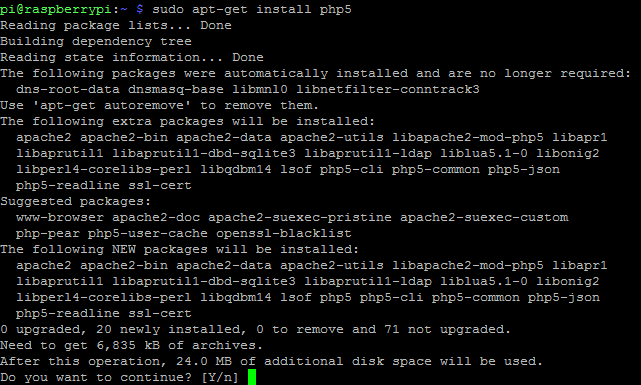
כדי להפיק את המרב מ- Pi שמריץ הפצת לינוקס כמו דביאן, תצטרך להכיר יותר את עקרונות מערכת ההפעלה. המתחילים שלנו מדריך לתחילת העבודה לינוקס הוא מקום נהדר להתחיל בו כמו גם רשימת זו פקודות שימושיות שכל משתמש פטל Pi צריך לדעת פקודות מסוף Raspberry Pi: מדריך מהיר למשתמשים של פטל Piרוצה להפיק את המרב מהפטל Pi שלך? קח שליטה מלאה עם פקודות מסוף Raspberry Pi אלה. קרא עוד .
5.3 הוספת תוכנה חדשה
ישנן שתי שיטות עיקריות להתקנת תוכנה על ה- Pi שלך. הראשון הוא מסלול הלינוקס המסורתי של הורדה והתקנה משרת מרוחק, המכונה מאגר. זה נעשה משורת הפקודה:
עדכון מתאים. apt-get להתקין [softwarename]אם אתה מעדיף חווית התקנת תוכנה אינטראקטיבית יותר, כלול גם מנהל חבילות. תוכל למצוא הוספה / הסרה של תוכנה דרך תפריט > העדפות. זוהי גרסה שונה לכלי חבילות GNOME, והיא כוללת פונקציית חיפוש.
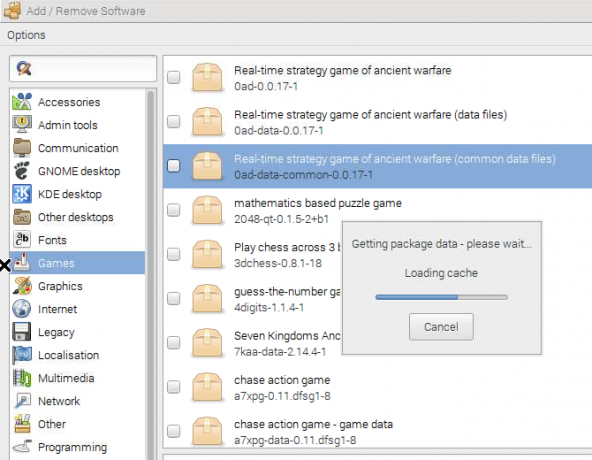
לפעמים זה לא מופיע ב- Raspbian. אתה יכול להוסיף חבילות GNOME ידנית דרך שורת הפקודה Terminal עם:
sudo apt - לקבל התקנת pi-packageלאחר שמצאת את התוכנה שאתה רוצה בתוכנה להוסיף / הסר, סמן את התיבה, לחץ על להגיש מועמדות, לאחר מכן בסדר, והאפליקציה תוריד ותתקין. ניתן להתקין בדרך זו משחקים, סביבות שולחן עבודה, גופנים, דפדפנים, כלי מדיה ועוד.
6. תכנות על ה- Pi
אחת הסיבות העיקריות להתפתחות ה- Pi הייתה ליצור מחשב סביר שילדים וסטודנטים יוכלו להשתמש בו כפלטפורמה לפיתוח יישומים. התכנות על ה- Pi נעשית בפשטות על ידי מתן כלים שונים הזמינים יחד עם מערכת ההפעלה Raspbian.
בין אם אתה שמח ללמוד לתכנת אפליקציות באמצעות Python או שאתה מעדיף אחת החלופות שניתן להתקין, תזדקק לתכנית או למתווה ליישום שלך, להרבה זמן לבזבז את הביצוע בצורה נכונה וקצת רקע בסיסי קידוד.
6.1 פיתון
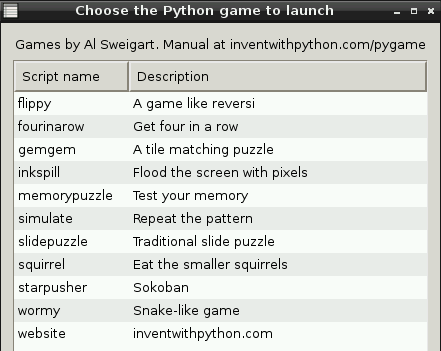
שפת התכנות הראשית המסופקת עם ה- Pi היא Python. אם יש לך ניסיון בשפה זו, אתה אמור להיות מסוגל להתחיל בקידוד באופן מיידי.
כמובן שאם אתה בן 7 הסיכוי שלא היה לך זמן להתמודד עם פייתון, מה עם איסוף תולעים וקניית ממתקים. למרבה המזל, Raspberry Pi נשלח עם מודול Python שימושי בשם Pygame, למעשה משחק ערכת בנייה שאמורה לאפשר לכם ליהנות וללמוד עקרונות בסיסיים של בניית משחקים באותו הדבר זמן. ישנן גם מספר תוכניות שנכתבו בפייתון, כך שתוכלו לקבל מושג מה ניתן להשיג.
שים לב ש- Python היא שפת סקריפטים חוצה פלטפורמות, מה שאומר שאתה יכול לתכנת במחשב Windows או Mac, לשמור את הפרויקט ואז להריץ אותו ב- Pi שלך.
6.2 כלי תכנות אחרים
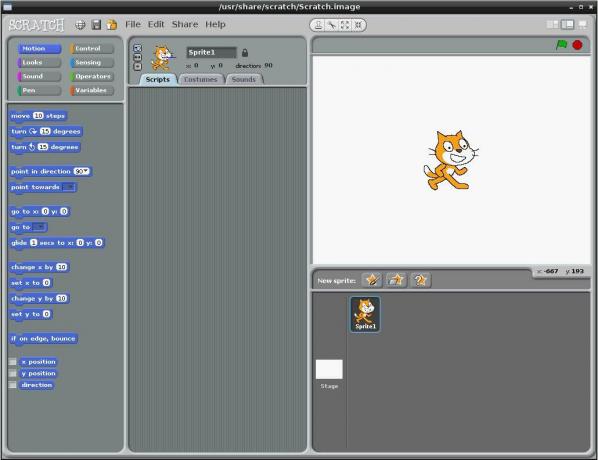
למרות שפייתון נחשב לכלי תכנות הליבה עבור משתמשים צעירים של ה- Pi, ניתן להשתמש גם בשפות אחרות:
- ג'אווה היא אפשרות אחת ומותקנת מראש בגירסאות עדכניות של מערכת ההפעלה Raspberry Pi של ג'ספי Raspberry Pi
- PHP ניתן גם להשתמש בהצלחה, תוך פתיחת כמה אפשרויות מעניינות לשימוש במיני-מחשב זה כשרת אינטרנט.
- גרד 2.0 כלול בהפצת Raspbian, כלי פיתוח קל לשימוש שמכוון לילדים עם גרסת ממשק גרירה ושחרור ההופכת את תנאי הבנייה ומצבי המשחק לפשוטים ביותר. Scratch מפותח על ידי MIT Media Lab וקבוצת גן הילדים לכל החיים, ותמיכה בפלאש ניתנת על ידי התוסף Pepper Flash עבור Chromium.
- פרויקטים המשתמשים ב- GalaxC, לזרוס ו גרובי ניתן להכין ולבדוק את כל השפות באמצעות Pi.
- ארדואינו IDE זמין גם עבור ה- Raspberry Pi, ומאפשר לך לחבר ארדואינו וליצור סקיצה (תוכנית בארדואינו, כתובה ב- C ++). חיבור שני המכשירים הללו יחד מציג רבים אפשרויות אוטומציה ביתית מדריך אוטומציה ביתית עם פטל פי וארדואינושוק האוטומציה הביתית מוצף במערכות צריכה יקרות, שאינן תואמות זו את זו ויקרות להתקנה. אם יש לך פטל פי וארדואינו, אתה בעצם יכול להשיג את אותו הדבר ב ... קרא עוד .
6.3 היכן ניתן למצוא טיפים לקידוד
פייתון היא שפת תכנות שנמצאת בשימוש נרחב, ותוכלו למצוא המון טיפים לשימוש ברחבי האינטרנט. עיין במאמר שלנו ב -5 האתרים הטובים ביותר ללמוד פייתון חמשת האתרים הטובים ביותר ללימוד תכנות פייתוןרוצים ללמוד תכנות פייתון? להלן הדרכים הטובות ביותר ללמוד Python באופן מקוון, שרבים מהם לגמרי בחינם. קרא עוד , כמו גם רשימת ה- משאבי התכנות המובילים של פטל פי 9 המשאבים הטובים ביותר לתכנות Pi להפעלת Pi פטל שלך לשימושמכיוון שמערכות הפעלה רבות של Raspberry Pi כוללות כלי פיתוח, זו בחירה מוצקה ללמוד תכנות. בדוק את המשאבים הטובים ביותר לתכנות Pi כדי להשתמש ב- Paspberry Pi שלך. קרא עוד .
המדריך מקיף למדי, כך שתצטרכו לשים מספיק זמן בצד כדי לעבור אותו. בנוסף מובאים מדריכי עזר המסבירים את הספריות השונות ואת הפונקציות בכל אחת מהן, ומאפשרים לך להבין מה ניתן לעשות בשפה זו.
ראש אל docs.python.org/3/ כדי להתחיל בהדרכת Python שלך.
בעוד ש- Scratch עשוי להיראות די מסביר את עצמך, אתה יכול לקבל תמיכה ולראות פרויקטים אחרים על ידי ביקור שריטה.mit.edu.
6.4 פטל פי בבתי ספר
כפי שלמדת קודם, ה- Pi הוגש כמחשב שתלמידים ותלמידים מבוגרים יכולים להשתמש בו לצורך תכנות בבתי ספר. אך עד כמה המטרה הזו הייתה מוצלחת?
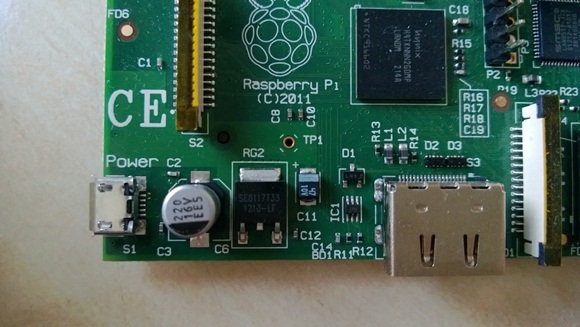
לרוע המזל אין נתונים מפורשים, למרות שישנם חשבונות על בתי ספר שמבצעים רכישות בכמות גדולה ואנשים שקונים את המכשירים לתרומה למתקני חינוך. ההערכה היא כי כ- 20% נמצאים בידי ילדים, וכנראה שיש הרבה יותר צעירים שיש להם Pi במשפחה.
עם זאת, מה שאנחנו כן יודעים הוא שגוגל תרמה לפחות 15,000 פיס לבתי ספר ברחבי בריטניה.
בתחילה נראה היה כי בתי ספר מסוימים עשויים להיות מוכנים להתמודד עם הוראה על ה- Pi. למרבה המזל יש מדריך שימושי ברישיון Creative Commons המיוצר עבור אנשי חינוך בבריטניה, CAS פטל Pi מדריך חינוכי, אותם ניתן להוריד דרך אתר Raspberry Pi ודרך חנות האפליקציות המשולבת. יש גם א מדריך למורה לפטל הפטל זמין באתר הרשמי.
7. הגדרת התצורה של ה- Pi כמרכז מדיה
ניתן לטעון כי השימוש הפופולרי ביותר עבור Pi הוא כמרכז מדיה. מדוע להתיז $$$ בטלוויזיה חכמה כשתוכלו להשיג את כל מה שאתם צריכים מתחת ל 40 $?
הודות ליציאות ה- USB והרשתות, Pi מייצר מכשיר מדיה מצוין, הן כתיבת סטרימינג קטנה של סטריפ טופ ממחשבים גדולים יותר או האינטרנט וכיחידה הכוללת אחד, גישה לכונני דיסק קשיח חיצוניים ומדיות אחסון אחרות ויציאת המדיה לטלוויזיה או לצליל שלך מערכת.
אולם לשם כך תצטרך להתקין גרסה מיוחדת של קודי, מוגדר להפעלה על פטל Pi. כמה תמונות דיסק מלא זמינות:
- OSMC
- LibreELEC
- קסביאן
- OpenELEC
כמו Raspbian, אפשר לכתוב את אלה לכרטיס ה- microSD של Pi שלך.
בנוסף, מחוזות רטרו למשחקים ארגז חוזר ו RetroPie יכול גם להריץ את Kodi, ולהגיע אליו עם התקנה מראש (Recalbox) או כאופציה להתקנה (RetroPie). אם תבחר להתקין את תמונת הדיסק המלאה, כדאי שיהיה לך כרטיס SD רזרבי, אחד למערכת ההפעלה הרגילה של Raspberry Pi שלך ושניה לקודי. בדרך זו תוכלו להחליף בין תפקידים באותה קלות כמו להחליף את הקלפים, ולהפוך את המחשב הקטן לגמיש עוד יותר.
7.1 התקנת קודי על פטל Pi
אם אתה מעדיף פשוט להפעיל את Kodi במערכת ההפעלה Raspbian, אתה יכול להתקין אותה כמו בכל יישום אחר. גרסאות עדכניות של Kodi נשמרות במאגרי Raspbian, כך שכל מה שאתה צריך לעשות זה להפעיל פקודה פשוטה של עדכון והתקנה:
עדכון sudo מתאים לקבל. sudo apt - קבל להתקין קודילאחר התקנתה תוכל להריץ את קודי משולחן העבודה Raspbian Jessie. ניתן גם לקבוע את התצורה של קודי להפעלה אוטומטית בעת האתחול.
7.2 עקרונות של הפעלת קודי על פי פטל
אף על פי שההגדרה של Kodi ב- Pi היא קלה יחסית, והתחלה לצפייה בסרטונים וליהנות ממוזיקה היא פשוטה, השימוש ב- Pi כמרכז מדיה שונה במקצת מהתקנה הרגילה.
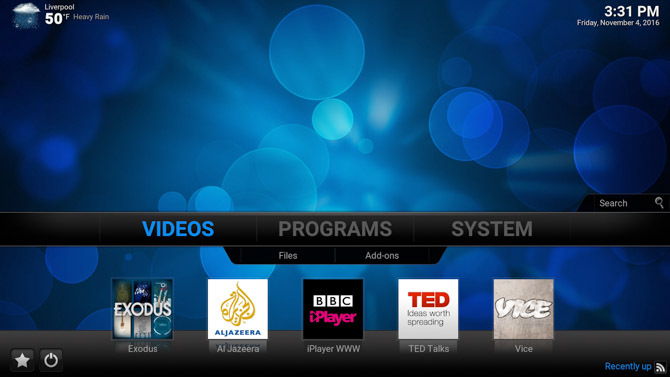
אלא אם כן אתה משתמש בכרטיס microSD בעל קיבולת גדולה במיוחד (SDHC עם מקסימום 32 ג'יגה-בתים הוא הפורמט המומלץ, אם כי כמה סוגים של SDXC האמינו כי הם עובדים) תצטרך להפעיל מדיה מכונן קשיח חיצוני, התקן אחסון USB או כונן אופטי חיצוני. Kodi מציעה אפשרויות זרימה שונות בזכות המבחר הרחב שלה של הרחבות, כמובן... הכל באמת תלוי בבחירות המדיה המועדפות עליך. עליך לשקול רכזת USB מופעלת אם אתה מתכנן למצות את אפשרויות ההרחבה הקיימות שלך.
א תיבת אחסון מחוברת לרשת (NAS) המרת מחשב ישן לאחסון מצורף לרשת באמצעות FreeNas קרא עוד יכול להיות פיתרון אחד עבור מדיה המאוחסנת על דיסק קשיח, למשל, או שתוכל להסתמך על שיתוף תוכן ברחבי הרשת הביתית שלך ממחשב במשרד, בחדר השינה או במערך. למרבה המזל, אתה יכול להשתמש ב- Pi כדי לנהל NAS בנוי ביתי.
התקנת Kodi היא רק הצעד הראשון בהגדרת מרכז המדיה של Pi. מגוון הרחבות מאפשרות לך להרחיב משמעותית את התוכנה הזו, שרבים מהם כיסינו ב- MakeUseOf.
8. שימושים מרתקים עבור פטל פי
תוך כדי הפעלת א פטל Pi כמרכז מדיה כיצד להכין את פטל Pi שלך למערכת קולנוע ביתיתארבעה שבועות ואילך שיחקתי עם Raspberry Pi שלי בדרכים שונות, החל בשימוש בו כדי לדפדף ב- משימות אינטרנט ומחשוב סטנדרטיות יומיומיות לשחק עם התצורות השונות הם ... קרא עוד נראה כי היא אפשרות פופולרית ביותר, זו אינה הדרך היחידה בה ניתן להפעיל את המחשב הקטן והמגוון הזה.
ישנן עשרות דרכים בהן ניתן להשתמש ב- Pi להשגת מטרות שונות ולהשלמת משימות רבות ומגוונות, החל משימוש בו כ- NAS וכלה בניהול שרת אינטרנט או אפילו נגר.
לאורך השנים חלקנו אתכם בדרכים רבות בהן תוכלו להשתמש ב- Pasp פטל. אספנו את המרתק ביותר וניתן להשגה בחלק זה של המדריך שתוכל לקחת בחשבון ולהעריך את הפאר של הבית הזעיר הזה מחשב.
שים לב כי פרויקטים אלה עשויים לכלול ציוד והוצאות נוספים.
8.1 פטל Pi + קינדל = מחשב נייד!
אחד ההאקים המדהימים ביותר עבור Pi הוא להתאים אותו לקורא אלקטרוני של Kindle, תוך שימוש באחרון כמוצג דיו אלקטרוני עבור לשעבר.
החיבור הוא באמצעות כבל USB ל- microUSB, ומחייב לשבור את ה- Kindle לפתע, להתקין אמולטור מסוף וכלי שנקרא UsbNetwork. לאחר ביטול הנעילה של ה- Kindle וההתקנה של כלי השירות הדרושים, תהיה בדרך להשתמש בקורא האלקטרוני כ תצוגה עבור ה- Pi שלך. שים לב שאפשר לעשות זאת רק עם דגמי הקינדל המצוידים בשילוב משולב מקלדת. ניתן למצוא שלבים מלאים לבניית KindleBerry Pi - המחייב קינדל 3 www.ponnuki.net/2012/09/kindleberry-pi/.
8.2 הפוך את Pi פטל שלך לתיבת NAS
ראינו כבר כיצד ניתן להגדיר את ה- Pi כמרכז מדיה. דרך אחת נהדרת להגיש קבצי מדיה למכשיר ה- Raspbmc שלך היא עם תיבת NAS - פרויקט נוסף להתקנה קלה (בהנחה שיש לך Raspberry Pi שני).

למרות שאינו מתאים לזרמת סרטוני HD (עקב השימוש בתוכנת השרתים Samba), ניתן להגדיר תיבת Pi NAS כ- NAS בעל הספק נמוך (ראה, מה זה NAS).
כדי להשלים פרויקט זה תזדקק:
- פטל פי (דגם B)
- כרטיס SD המוגדר עם מערכת ההפעלה הניתנת לאתחול
- כונן דיסק קשיח מחובר USB
- כבל אתרנט לחיבור לרשת הביתית
תצטרך גם להגדיר את תצורת שרת הסמבה במכשיר ה- Pi שלך (שמריץ את אחד מהמחוזות של Debian) ואת לקוח Samba במכשיר Windows, Linux, Mac או Android שלך.
ניתן למצוא פרטים מלאים על השימוש ב- Pi שלך כתיבת NAS elinux.org/R-Pi_NAS.
8.3 ערכה (t) המכונית שלך עם נגן Pi פטל
סיום הנוסטלגיה הטלוויזיונית שלך חולמת להיות דייוויד הסלהוף שנוהג בטרנס-אם שחור ב- Knight Rider - עם Raspberry Pi אתה יכול להקים נגר משלך (אם כי זה לא חם מדי בשיחה).
בניית נגר Pi זה קצת טריקי, אם כי זה הושג על ידי מספר משתמשים. רכיב המפתח הוא תצוגת מסך מגע המאפשרת לך ליצור אינטראקציה עם התוכנה שנבחרה אך תצטרך גם אותה להתמודד עם הפעלת שני המכשירים, התקנת התצוגה ושילוב פוטנציאלי של ווידג'ט 3G למדיה סטרימינג.
"מצב המרדף" לא כלול, למרבה הצער.
8.4 מכונת משחק
חובבי פלטפורמת הדמיית המשחקים בארקייד MAME העבירו את התוכנה להפעלת Pi ומאפשרת לשחק במשחקים המיועדים למכונות ארון.
לחוויה המלאה, כמובן, עליכם לכוון לבנות ארון שילווה את ה- Pi שלכם, צג, מראה ובקר, אם כי יתכן שידלג על הפן המופעל על המטבעות של המשחקים מכונה!
הגישה הטובה ביותר לבניית מכונת MAME היא הפעלת ה- Pi עם מערכת הפעלה דקה. זה המקום בו מוזיאון, שהוזכר ב- 4.2: דיסטרואים אחרים, מועיל. לפרטים מלאים, בדוק זאת מדריך ממותג להגדרת ה- Pi שלך כ- MAME.
יתכן שתופתעו לדעת כי ה- Raspberry Pi מייצר מערכת משחק קומפקטית להפליא ומסוגלת להפליא.
אמנם לא תשחק Call of Duty: לוחמה מודרנית או סימס 3 על זה, בכל זאת תהיה לך הכוח להריץ מגוון של כותרות רטרו עד שנת 2000 בערך, בזכות אמולטורים לקונסולות רבות ושונות 8 אמולטורים נהדרים לשחק קונסולות ביתיות מודרניות במחשב האישי שלך (1994-2001) קרא עוד ומחשבים מאז שנות השבעים.
אל תופתעו לדעת שיש כמה משחקים שהועברו מפלטפורמות אחרות כדי לרוץ ב- Pi. זה לא קשה מדי לקבל אבדון רץ, למתחילים!
8.5 רדיו אינטרנטי
במקום להשתמש ב- Raspberry Pi שלך כמרכז מדיה של כל אחד, אולי תעדיף להגביל את יכולותיו להשמעת מוסיקה, שזרם מהאינטרנט.
ישנן גישות שונות לכך שכן ניתן להגדיר רדיו אינטרנטי Pi ללא GUI. ברוב המקרים זה עדיף (מסיבות ברורות של מקום), וניתן לגשת לתוכנה המשמשת באמצעות SSH.
אתה יכול לעשות זאת באמצעות רדיו פנדורה, בעוד שתמצא שיטה חלופית באדיבות בוב רת'בון.
8.6 מערכת אבטחה
האם אתה רוצה לדעת מה קורה בחדר מסוים בבית שלך או מחוץ לנכס שלך? אם כן, אתה יכול להשתמש ב- Pi שלך כמערכת אבטחה, להשתמש במצלמות רשת לתצפיות וחיבור רשת לצפייה ממחשב אחר או אפילו ממקום אחר לגמרי.

יש כמה תיאורים משתנים כיצד להשיג זאת זמינים באינטרנט, אך ההיבטים החשובים ביותר הם אלה השתמש במצלמות אינטרנט עם מנהלי התקנים של לינוקס וכדי להשתמש בכבלי USB המופעלים או ברכזת USB מופעלת כדי להפעיל את המצלמות. פרויקט זה כבד ב- USB, וכיוון שיציאת ה- Ethernet ב- Raspberry Pi היא גם חלק מה- USB המשולב, תוכלו לראות היכן יתכן שיש קצת ניקוז בכוח הזמין.
8.7 שרת Babycam
אתה עובד לפי עיקרון דומה (אך עם מיקרופונים נוספים) אתה יכול גם להשתמש ב- Pi שלך לניהול שרת babycam, מה שמאפשר לך להתבונן ולהאזין לפעילות שמגיעה מהקטנטנים שלך.
אולם תלוי באיזו גישה אתה משתמש, זה יכול להיות אגוז קשה לפיצוח, בגלל בעיות הדחיסה, ה- תוצאות צילום לילה וההשהיה (עד 10 שניות לתמונה שצילמה, דחוסה ומנותבת לצפייה שלך התקן).
8.8 שרת אוטומציה ביתית
אם ראיתם אי פעם סרט מדע בדיסק בו החימום, התאורה, האבטחה והבידור בבית הם כולם נשלט מאותו מכשיר מרוחק וחשב "אני רוצה חלק מזה!" אז זהו פרויקט ה- Raspberry Pi עבור אתה.
זה גם - אם אתה מגיע למושג טרי - הוא היקר ביותר, מכיוון שהוא מציג חדש חומרה סביב הבית שלך, ומאפשרת לך ליצור אינטראקציה מלאה דרך שלט רחוק (בדרך כלל סמארטפון) באמצעות שלך פאי.
קריאה טובה נוספת לפרויקט זה:
- מבוא לאוטומציה ביתית עם Raspberry Pi ו- Fhem
- בית ג'ני
8.9 בדיקה או שרת אינטרנט חי
אירוח של אתר יכול להיות יקר, במיוחד אם כל מה שצריך לשתף באינטרנט הוא דף "בערך" בודד שאולי מקשר למיקומים מקוונים אחרים. לשלם כמה דולרים בחודש עבור זה זו כלכלה גרועה, כך שתוכל לשקול לנצל את ה- Raspberry Pi שלך כדי לארח את הנוכחות המקוונת שלך.

הודות ל מנורה ו- SSH הדבר מתאפשר, אפילו מאפשר לך להפעיל אתר מונע בסיס נתונים!
פינגווין מורה מסביר כיצד ניתן להגדיר את ה- Pi שלך כשרת אינטרנט משלך, לשימוש אישי או לשיתוף עם האינטרנט. שים לב שעבור האחרון תידרש כתובת IP סטטית.
8.10 נקודת גישה אלחוטית
אתה יכול להשתמש ב- Raspberry Pi שלך כנקודת גישה אלחוטית, ולהרחיב את טווח הנתב שלך. זה יכול להיות מגוון של יתרונות, אשר ניתן ליישם באמצעות Pi-Point. תוכלו למצוא פרטים מלאים, תיעוד ותמונת Raspbian בהתאמה אישית ב www.pi-point.co.uk.
עם הגדרת ה- Pi שלך כנקודת גישה אלחוטית, המכשיר יכול לשמש הן כמאריך אלחוטי והן כנתב משני להציע גישה אלחוטית בחינם לאזור הסביבה. זה בתורו יעזור לכם ללמוד יותר על רשתות ואבטחה ברשת אלחוטית.
8.11 שרת הדפסה
מדפסות ישנות בדרך כלל לא יתחברו לרשת ביתית ללא שרת הדפסה. אך גם אם תוכלו למצוא מכשיר תואם, אלה יכולים להיות יקרים שלא לצורך. למרבה המזל, על ידי חיבור Raspberry Pi למדפסת באמצעות USB, אתה יכול להביא את המכשיר לרשת.
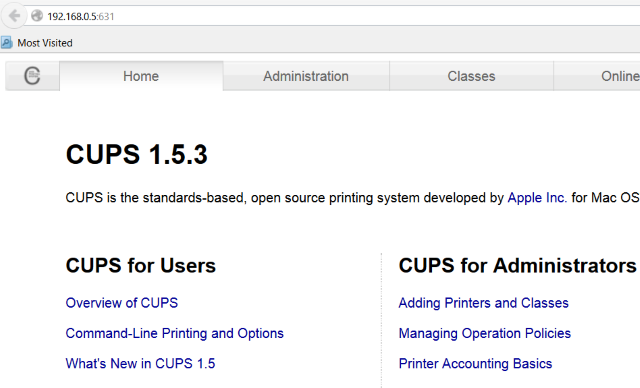
זה מתאפשר בזכות תוכנת השרתים Samba ו- כוסות (מערכת הדפסה משותפת של יוניקס), אשר ניתן להתקין ולהגדיר גם ב- Pi. כל עוד הפי יכול לזהות את המדפסת דרך USB, ולמחשב יש חיבור רשת, מכשירים אחרים ברשת יכולים הדפס ללא חיבור קווי למדפסת הכינו מדפסת אלחוטית משלכם עם פטל פיפחות כבלים, גמישות לגבי מיקומך של המדפסת שלך - הדפסה אלחוטית היא win-win. אלא אם כן יש לך מדפסת ישנה יותר. פטל פי להצלה! קרא עוד . עדיף, זה לא מוגבל למכשירים שולחניים - אפשר גם להדפיס באמצעות פתרון הדפסה ניידת של AirPrint הוסף תמיכה ב- AirPrint לשרת ההדפס של פטל Piהאם אתה רוצה להיות מסוגל להדפיס מהסמארטפון או הטאבלט שלך למדפסת המיושנת ולא האלחוטית שלך? עם פטל פי, אתה יכול. קרא עוד עבור iOS.
8.12 מסגרת תמונה פטל פי
התאם את ה- Raspberry Pi שלך עם צג שלא נעשה בו שימוש, או אפילו עם תצוגה ייעודית ל- Pi ותוכל להגדיר בקלות מסגרת תמונה דיגיטלית. ניסינו זאת, והתוצאה הייתה מסגרת תמונה מעוררת השראה המוצגת אמנות מדהימה וציטוטים מעוררי מחשבה מחשבות מקלחת ו- EarthPorn: הכינו מסגרת תמונה מעולה בהשראת פטל פי קרא עוד .
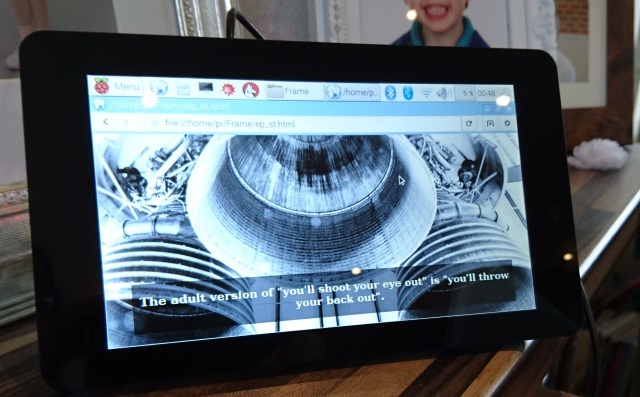
עם זאת, אל תוגבל על ידי מושג זה. תוכלו למצוא רבים רעיונות למסגרת תמונה של פטל Pi 7 פרוייקטים של מסגרת תמונה פטל פי נהדרת קרא עוד ממידע מזג אוויר ללוח המחוונים הביתי. אתה יכול אפילו להוסיף חיישני תנועה, על מנת להציג תמונות חדשות רק כאשר מישהו נמצא בקרבת מקום.
8.13 בנה רמקול סטרימינג
פרויקטים רבים של Raspberry Pi דורשים אלקטרוניים בסיסיים, וזה טוב להתחיל איתם. הרעיון פשוט: התקן את ה- Pi למגבר קומבי, שתף את ספק הכוח שלו והעתק את ספריית המוסיקה שלך למכשיר.
רוצים להאזין למוזיקה? שלוט בו מהטלפון שלך! הדרכה שלנו תעניק לך פירוט נוסף הפעל מגבר ישן לרמקול הזרמה חכמה עם פטל Piהרמקול האולטימטיבי לזרמת מוזיקה עצמית, עם תמיכה ב- Spotify, Google Music, SoundCloud ו- Airplay. בוא נעשה את זה. קרא עוד לסרטון שלמעלה.
8.14 הפעל מנגינת נושא משלך כשאתה נכנס לחדר
האם דעתך מנופחת על עצמך? רוצה להודיע על כניסתך בכל פעם שאתה חוזר הביתה? אולי סיבוב מחיאות כפיים כשנכנסים, ממש כמו סיטקום סטודיו?
עם כמה נגדים, מתג ריד ורמקול, אתה יכול לחבר את ה- Pi שלך כדי לזהות אם נעשה שימוש בדלת, הפעל התראת שמע כתגובה הפעל מנגינת נושא משלך כשאתה נכנס לחדר עם פטל פיהאם רצית פעם להגיע הביתה לקבלת פנים אישית? בפרויקט הפטל Pi הפשוט הזה נשתמש במתג ריד כדי להפעיל מנגינה כשנפתחת דלת. קרא עוד . זה יכול להיות מנגינת נושא, או אפקט קול, כמו מחיאות כפיים, או אפילו אזעקה.
8.15 בנה כלב רובוט
יש משהו בריטי בפירוט בפטל פטל, אז למה לא להרחיב את האיכות הזו עוד יותר, עם טיול לחלל וזמן? בשנות השבעים של המאה העשרים, סדרת המדע המדעי הבריטית "דוקטור הו" הייתה עם כלב רובוט חיוני בשם K9, וכך גם אתם יכולים, הכל בזכות ה- Raspberry Pi שלכם.
עכשיו, לא נעמיד פנים שזה יהיה קל. צעדים מפורטים אינם זמינים, אך כפרויקטים מעוררי השראה עם ה- Raspberry Pi go, זהו האבא.
9. Raspberry Pi: מחשב מיני ורסטילי
אז יש לך את הכבלים שלך, את כרטיס ה- SD שלך, את הסדר הבחירה שלך והשתמשת ב- Raspberry Pi שלך כמחשב מיני, אולי בתיק קטן.
עם זאת, אתה יכול לעשות יותר. ה- Pi מעוצב בזוג מחברים מבוססי סיכה מאוד שימושי ומאפשר להוסיף פונקציות ורכיבים נוספים. בזכות לוחות הפריצה תוכלו להפוך את ה- Pi שלכם למכשיר ארדואינו-אייסקי הניתן לתכנות, תוך סיבוב מוחלט של הרעיון של המחשב הקטן הזה על ראשו.
מעבר ללוחות פריצה תוכלו למצוא כלים ורכיבים מרתקים עוד יותר שניתן להוסיף ל- Pi.
9.1 לוחות פריצה וכובעים
אתה יכול לקחת את ה- Pi שלך לשלב הבא על ידי ניצול לוח הפריצה. משתמש ב GPIO, I2C ו SPI סיכות, הלוחות הללו מגיעים בצורה מורכבת מראש או בערכה ומאפשרים לך להרחיב את הפונקציונליות של המכשיר שלך. הרעיון הוא שאתה יכול לבנות על החומרה של Raspberry Pi על ידי הוספת רכיבים משולבים יותר.
ניתן להשתמש בלוחות אלה להפעלת ציוד אחר, כמו אורות, מכשירי רדיו או אפילו מערכות הרכבת דגם.
ניתן לרכוש לוחות פריצה באופן מקוון ממוכרים כגון:
- תחביב
- אדאפרויט
תוכלו למצוא מוכרים גם באמזון וב- eBay המציעים הרחבות ל- Pi.
כפי שבטח שיערתם, נדרשת הבנה מסוימת בתחום האלקטרוניקה לפני שתתחברו ללוח הפריצה.
בינתיים, אם אתה צריך להוסיף פונקציונליות נוספת ל- Pi שלך באופן קבוע למחצה - כגון כרטיס קול - ניתן לעשות זאת באמצעות כובע. ניתן להתקין לוחות HAT (חומרה המצורפת למעלה) באמצעות נקודות ההרכבה של ה- Pi, וכוללים מחבר GPIO המאפשר מעבר מלא. הם זמינים מהמניות הרגילות.
9.2 רכיבים לא חיוניים אחרים
תמצא באמצעות שימוש קבוע ב- Pi שלך כי ניתן להשתמש בכבלים ורכיבים רבים אחרים. אלה בנוסף לאלה המתוארים בסעיף סעיף 3.
- כבלים: בנוסף לכבלים שנדונו קודם לכן, אולי תרצה לנצל את יציאת האודיו של ה- Pi ולחבר את המחשב למערכת הסראונד שלך. לחלופין, תרצה להפיק וידאו למכשיר שאינו צג HDMI - דבר שתוכל לעשות רק עם כבל RCA.
- רכיבי קירור: מתכננים הרבה פענוח HD בפיי פטל? אם אתה צופה בווידיאו HD, עליך לשקול צורה כלשהי של קירור. בעוד מקרה הגון יספק חריצי אוורור מעל למעבד הראשי, ייתכן שתשקול גם גוף קירור. ישנם כמה זמינים, החל מהרדיאטורים הקטנים והמסורתיים שנמצאים במחשבים שולחניים וכלה במגוון "מתכת גלי" הייחודי יותר.
- וויי - פיי: ה- Pi תומך במספר גדול של דונגלים אלחוטיים USB. ספקי החומרה של Pi המוזכרים במדריך זה יעזרו. רובם קלים להתקנה. אם ברשותך Raspberry Pi 3 או Pi Zero W, רשת אלחוטית ו- Bluetooth מובנות.
- רצועת אטב לולאה כמו וולקרו: אם אתה מתכנן לפרוס את ה- Raspberry Pi שלך כמרכז מדיה, תיבת NAS או פשוט כמחשב לפיתוח (כמתוכנן!) אולי תשקול אמצעים כלשהם לחיבורו לשולחן שלך, בחלק האחורי של הטלוויזיה או בראש הדיסק הקשיח כוננים. שלא כמו מחשב שולחני שמשקלו שולט על תנועה מהכבלים, לעיתים קרובות נדחף Pi סביבו, במיוחד באמצעות כבל אתרנט. שימוש ברצועה של משהו כמו סקוטש תביא לזה סוף, יתקן את המחשב במקומו ונמנע מכות דכאויות שעלולות להיות.
9.2.1 חומרה רשמית
בנוסף לתוספות אלה, תוכל לשקול חומרה נוספת שתאריך את הפונקציונליות של Raspberry Pi שלך.
מודול מצלמת פטל Pi V2-8 מגה פיקסל, 1080pמודול מצלמת פטל Pi V2-8 מגה פיקסל, 1080p קנו עכשיו באמזון $24.35
- מודול מצלמה: שני מודולי מצלמה רשמיים שוחררו עבור ה- Pi. הראשונה היא מצלמת HD רגילה, ואילו השנייה מצלמה זהה ללא מסנן ה- IR. אלה יכולים לשמש למספר פרויקטים, החל מצילום רגיל וכלה בהפסקת זמן ועד עצירת תנועה.
- תצוגה קומפקטית: קיימים מספר תצוגות עבור Raspberry Pi, כגון PiTFT צג, צג מגע קטן בגודל Pi. מעדיף משהו קצת יותר שמיש? צג המסך המגע עם Raspberry Pi בגודל 7 אינץ 'זמין גם הוא פשוט להגדיר כיצד להגדיר את מסך המגע של פטל פיה- Raspberry Pi מגיע עם מגוון רחב של תוספות שימושיות, אך ערכת ערכה אחת שהוכחה פופולרית במיוחד היא תצוגת מסך המגע של Raspberry Pi בגודל 7 אינץ '. להלן הוראות להגדרה. קרא עוד .
10. הקרם על פטל פי
לא משנה מה אתם מתכננים עם ה- Raspberry Pi שלכם, עכשיו צריך להיות ברור עד כמה באמת קופסת הטריקים הזו היא.

ההתקנה היא סנכרון, תוכנה קלה להתקנה, וכל ההתקנה תעלה לך מתחת ל 50 $. אכן, קל לראות מדוע קופסת הפלאים הקטנה הזו העבירה למעלה מ -11 מיליון יחידות!
עשרה טיפים לשימוש מוצלח ב Pi פטל שלך
עכשיו אתה יודע כל מה שאתה צריך כדי להתחיל עם פטל Pi שלך. כדי לרענן את הזיכרון שלך, הנה עשרה טיפים לשימוש מוצלח.
- אתחל את מחשב ה- Pi שלך בבטחה על ידי הבטחת כי כרטיס ה- SD מוכנס כהלכה לפני ההפעלה.
- הרחב את מערכת הקבצים כדי להעניק לפרויקטים שלך את נפח האחסון המלא בכרטיס ה- microSD.
- גש ל- Raspberry Pi דרך SSH ממחשב שולחני באמצעות תוכנה כמו PuTTY.
- וודא שיש לך מארז טוב ל- Raspberry Pi, כזה שמציע אוורור והגנה. ובחר מקרים על סמך הפרויקט שאתה מנהל.
- קיימים דיסטרואים שונים (כולל דביאן ואובונטו) עבור ה- Raspberry Pi. אתה יכול להריץ כמה ולהתקין אותם בכרטיסי SD נפרדים כדי להשיג את הגמישות הגבוהה ביותר.
- ה- Pi שלך מתאים במיוחד לניהול כמרכז מדיה בזכות ההפרעה OSMC.
- במקור המיועד כמכשיר ללמד ילדים כיצד לתכנת, מבחר טוב של כלי קידוד זמינים עבור Raspberry Pi.
- ישנם שימושים רבים במחשב זה, ציוד גמיש להפליא. עם זאת אל תשכח שהיא יכולה להריץ תוכנות לעיבוד תמלילים, לקוחות דוא"ל ודפדפן האינטרנט של Chromium.
- ניתן להרחיב את האפשרויות של ה- Pi על ידי הוספת לוחות פריצה, HATs וציוד היקפי אחרים.
- כבה בבטחה את ה- Pi שלך על ידי מעבר לשורת הפקודה והקלדה כיבוי סודו (או אתחל מחדש לאתחל). זכור להסיר את כבל החשמל כאשר הכיבוי של המחשב.
יש עוד טיפ אחד: אל תיתן לשום דבר להגביל אותך, למעט הדמיון שלך, ופשוט ליהנות ממנו!
מאמרים מומלצים מ- MakeUseOf.com
- תיאטרון הבית של פטל פי: מה אתה לא יכול לעשות תיאטרון הבית של פטל פי: מה אתה לא יכול לעשותאם עקבת אחרי המאמרים האחרונים שלנו בנושא ה- Raspberry Pi, תדע שאפשר להגדיר אותה כלקוח הזרמת מדיה עם מבנה ייעודי של XBMC ועליך להיות מודע ... קרא עוד
- החומרה שתצטרך לבנות מרכז מדיה פטל פי החומרה שתצטרך לבנות מרכז מדיה פטל פיעם כל כך הרבה דרכים להשתמש בו, אל תתפלאו לגלות כי ה- Raspberry Pi מכר למעלה ממיליון יחידות. למרות שתוכנן למטרה אחת מפתח (תכנות) מחשב קטן זה בכרטיס אשראי ... קרא עוד
- 7 סיבות להשיג פטל פי 7 סיבות להשיג פטל פיאני בטוח ששמעת על ה- Raspberry Pi עד עכשיו. אם לא, אתם יכולים לטפל. זה מחשב קטן וקטן וזול לכלוך וניתן להתאמה אישית להפליא. כאן ב- MakeUseOf, יחד עם החנוניות ביותר ... קרא עוד
- לא מספיק מיץ? סחט את Pi פטל שלך באמצעות שעון יתר לא מספיק מיץ? סחט את Pi פטל שלך באמצעות שעון יתראם יש חומרה שיצאה בשנת 2012 שאתה עשוי להתאהב בה, זה פטל Pi מתוק כמו סוכר, מיני מחשב שתוכנן ונבנה בבריטניה שהגיע לכל רחבי ... קרא עוד
האם למדת משהו מועיל היום? אילו פרויקטים עשית עם ה- Pi שלך? ספר לנו בתגובות למטה!
קרדיט תמונה: designer491 דרך Shutterstock.com
כריסטיאן קאוולי הוא סגן עורך לביטחון, לינוקס, עשה זאת בעצמך, תכנות וטכנולוגיות. הוא גם מייצר את הפודקאסט שימושי באמת ובעל ניסיון רב בתמיכה בשולחן עבודה ותוכנה. תורם למגזין Linux Format, כריסטיאן הוא טינקרר Raspberry Pi, חובב לגו וחובב משחקי הרטרו.